Conectarea unui iPhone la Internet fără Wi-Fi poate fi realizată permițând telefonului să acceseze numai rețele 3G, 4G sau LTE. Aceste rețele sunt disponibile prin planuri de date asociate cu furnizorii de servicii celulare. În general, iPhone-urile mai vechi pot accesa numai rețele 3G, în timp ce iPhone-urile mai noi, cum ar fi iPhone 6 și iPhone 6 Plus, poate accesa LTE pentru o utilizare mai rapidă a datelor, cu condiția ca planul de servicii celulare să includă date care permit LTE.
Pasul 1: Aveți un plan
Asigurați-vă că iPhone este afiliat cu un furnizor de servicii celulare. Utilizarea unei cartele SIM, plasată în portul cartelei SIM din partea laterală a iPhone-ului, oferă telefonului mobil acces la o rețea celulară cu un plan sau un serviciu preplătit. Atunci când planul de servicii celulare include utilizarea datelor, iPhone-ul se poate conecta la Internet fără Wi-Fi și din majoritatea locațiilor folosind turnuri de telefonie mobilă. Planul de servicii celulare poate fi un plan lunar care include date sau un plan de plată în avans în care se achiziționează credit pentru utilizarea datelor, a mesajelor text și a apelurilor telefonice.
Videoclipul zilei
Pasul 2: Opriți Wi-Fi
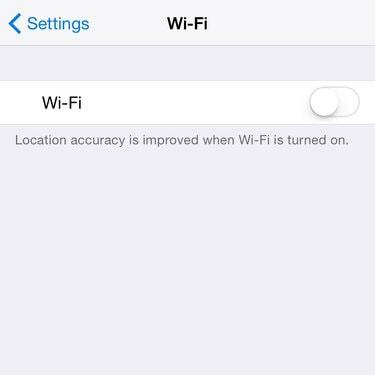
Wi-Fi este dezactivat în setările Wi-Fi din Setările iPhone.
Credit imagine: S.Maggio
Opriți Wi-Fi folosind meniul Setări al iPhone. Când Wi-Fi este lăsat pornit, chiar dacă utilizatorul este departe de rețelele wireless, telefonul consumă energia bateriei încercând să se conecteze la diverse rețele Wi-Fi până când revine într-o locație cu o rețea la care se poate conecta la. Prin oprirea conexiunii Wi-Fi, utilizatorul forțează telefonul să se concentreze exclusiv pe utilizarea datelor 3G, 4G sau LTE.
Pasul 3: Verificați setările celulare
În Setări de pe iPhone, verificați dacă Safari are permisiunea de acces la date atunci când iPhone-ul este setat la „numai celular”. Accesați Setările celulare accesând Setări atunci Celular. Derulați în jos la Aplicațiile cărora le este permis sau nu accesul la Internet atunci când iPhone-ul este numai pe serviciul celular. Safari ar trebui să fie selectat pentru acces, dar dacă nu simplu beţivan comutatorul pentru a-l face verde.

Găsiți setările pe iPhone.
Credit imagine: S.Maggio
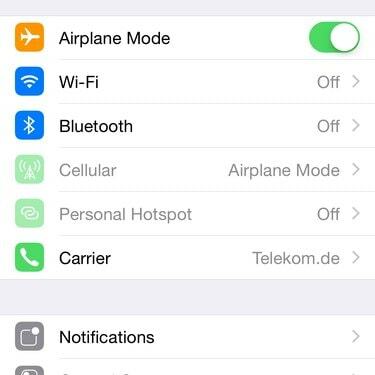
Opțiunile celulare sunt accesate din meniul principal Setări.
Credit imagine: S.Maggio
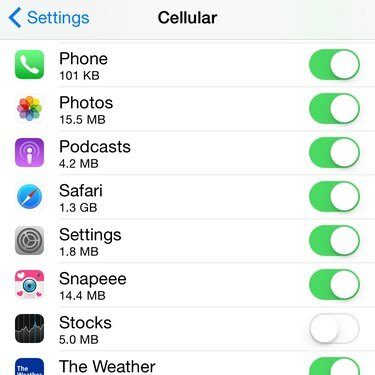
Safari trebuie să fie activat în opțiunile Cellular.
Credit imagine: S.Maggio
Pasul 4: Verificați conexiunea
Uneori, conexiunea de date a iPhone-ului poate fi neregulată sau lentă. Dacă conexiunea este slabă, încercați să treceți la modul Avion pentru un moment și apoi să reveniți la 3G, 4G LTE pentru service. Modul Avion este accesat din meniul principal Setări.

Activarea Modului Avion deconectează conexiunile celulare, Wi-Fi și Bluetooth.
Credit imagine: S.Maggio
Avertizare
Majoritatea planurilor de telefonie mobilă limitează cantitatea de date pe care un abonat poate accesa în fiecare lună. Depășirea limitei de date poate duce la conexiuni mai lente la Internet sau la expirarea conexiunilor.




